腾讯文档的表格怎么插入图片?
时间:2024-10-21 02:27:53 来源:互联网 阅读:
在使用表格的时候很多场景都需要插入图片,下面就以网页版的腾讯文档为例来演示如何插入图片。

1、首先在腾讯文档文件列表中打开需要插入图片的表格,这里新建一个表格来演示。
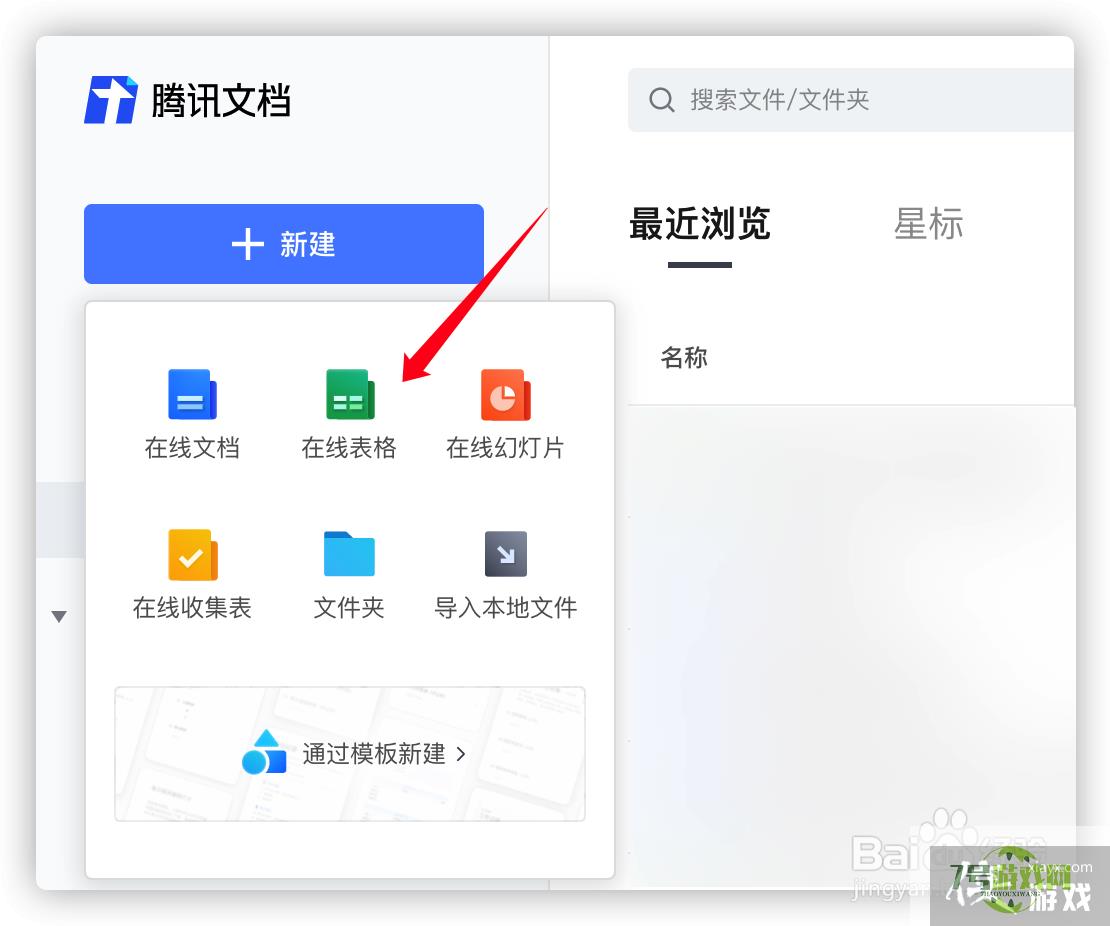
2、打开表格后,选中需要插入图片的那个单元格。
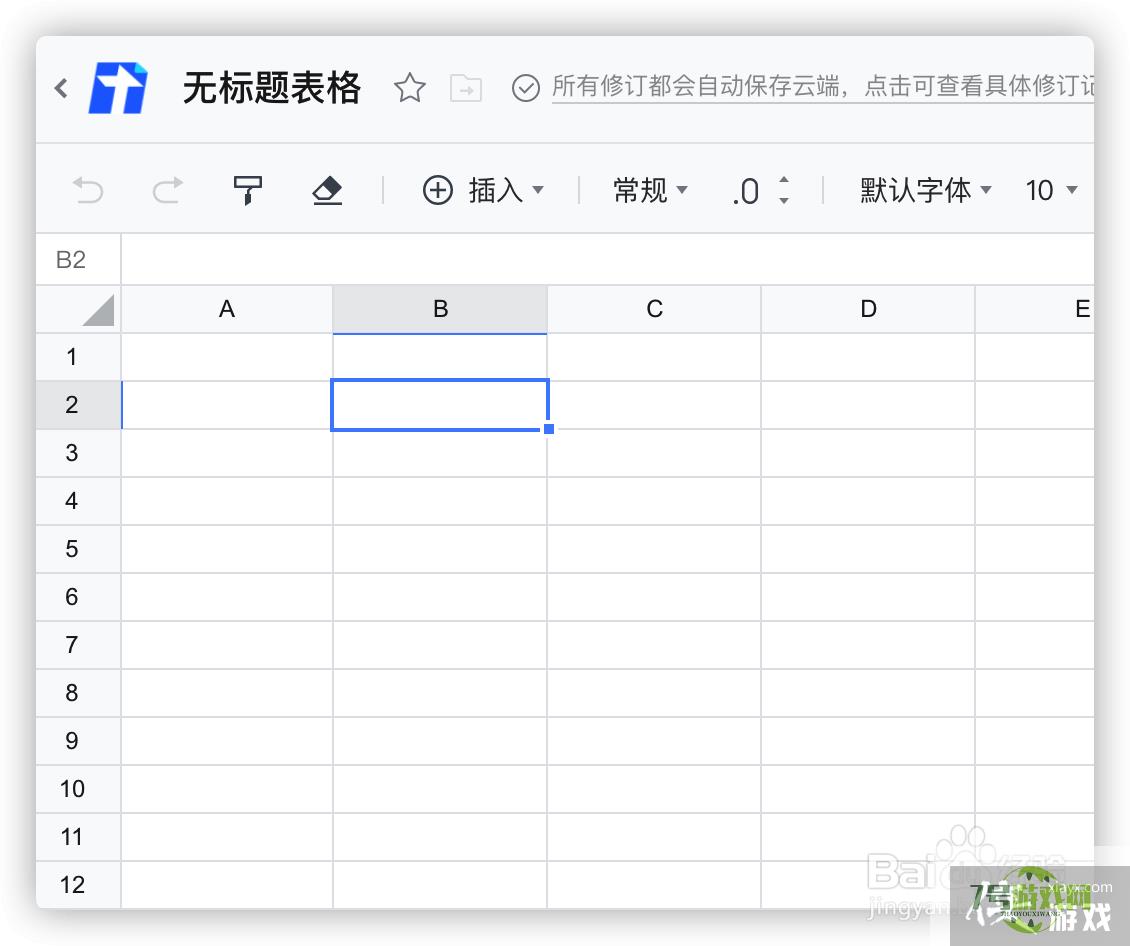
3、然后点击菜单栏的“插入”,选中“单元格图片”。
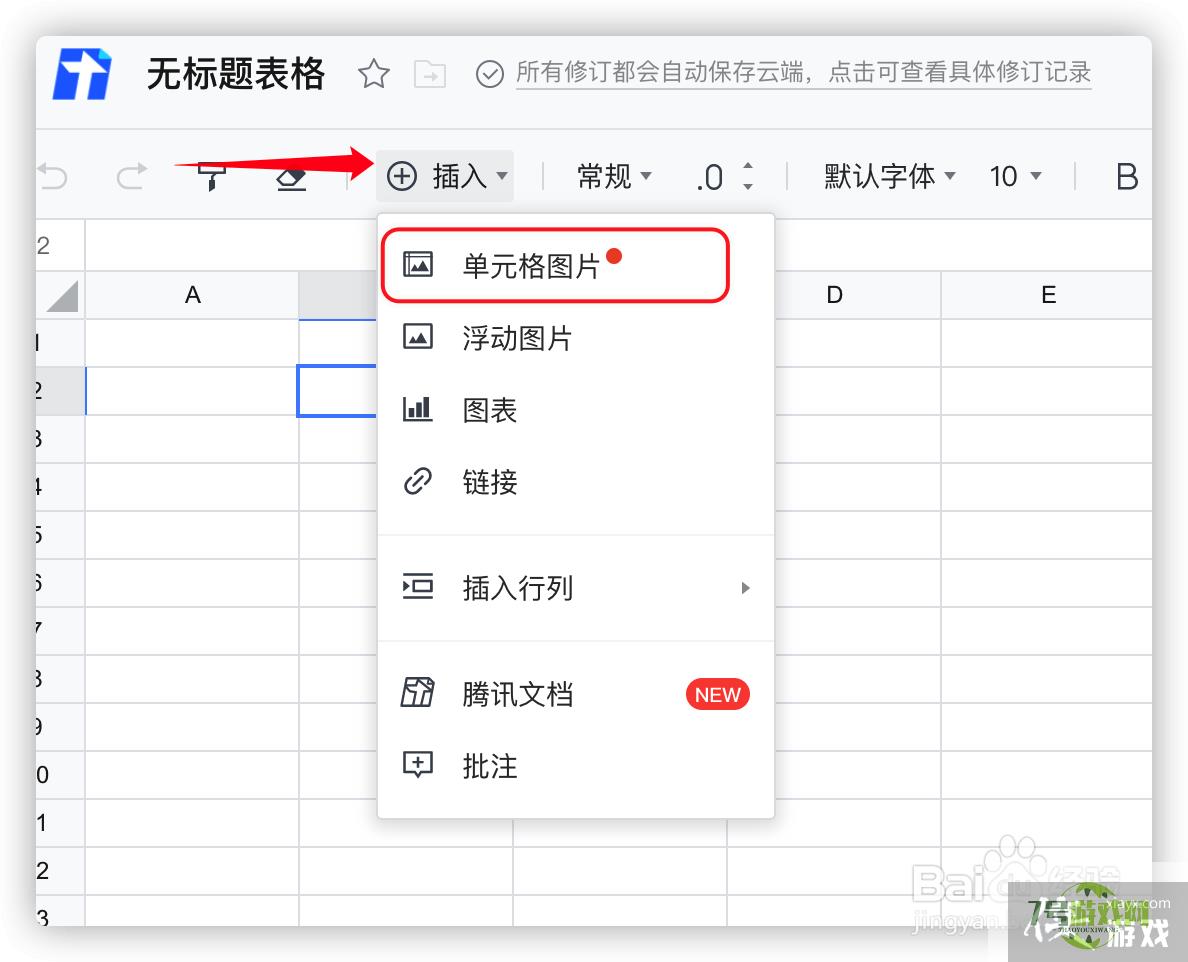
4、这个时候会弹出图片选择界面,选择图片所在路径然后点击选中图片进行打开。
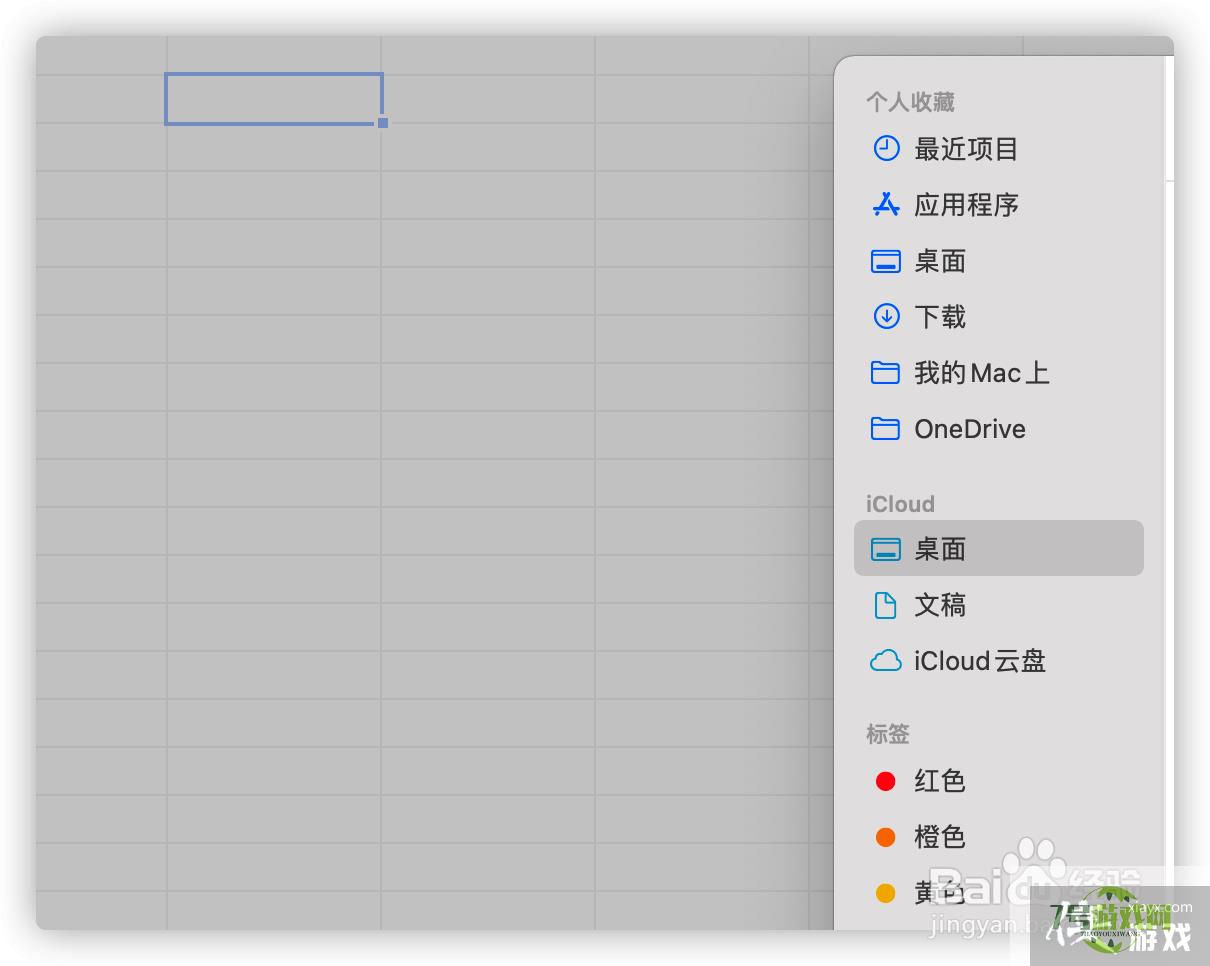
5、这样图片就插入到这个单元格里了,图片的大小会随着单元格大小的调整而变化。
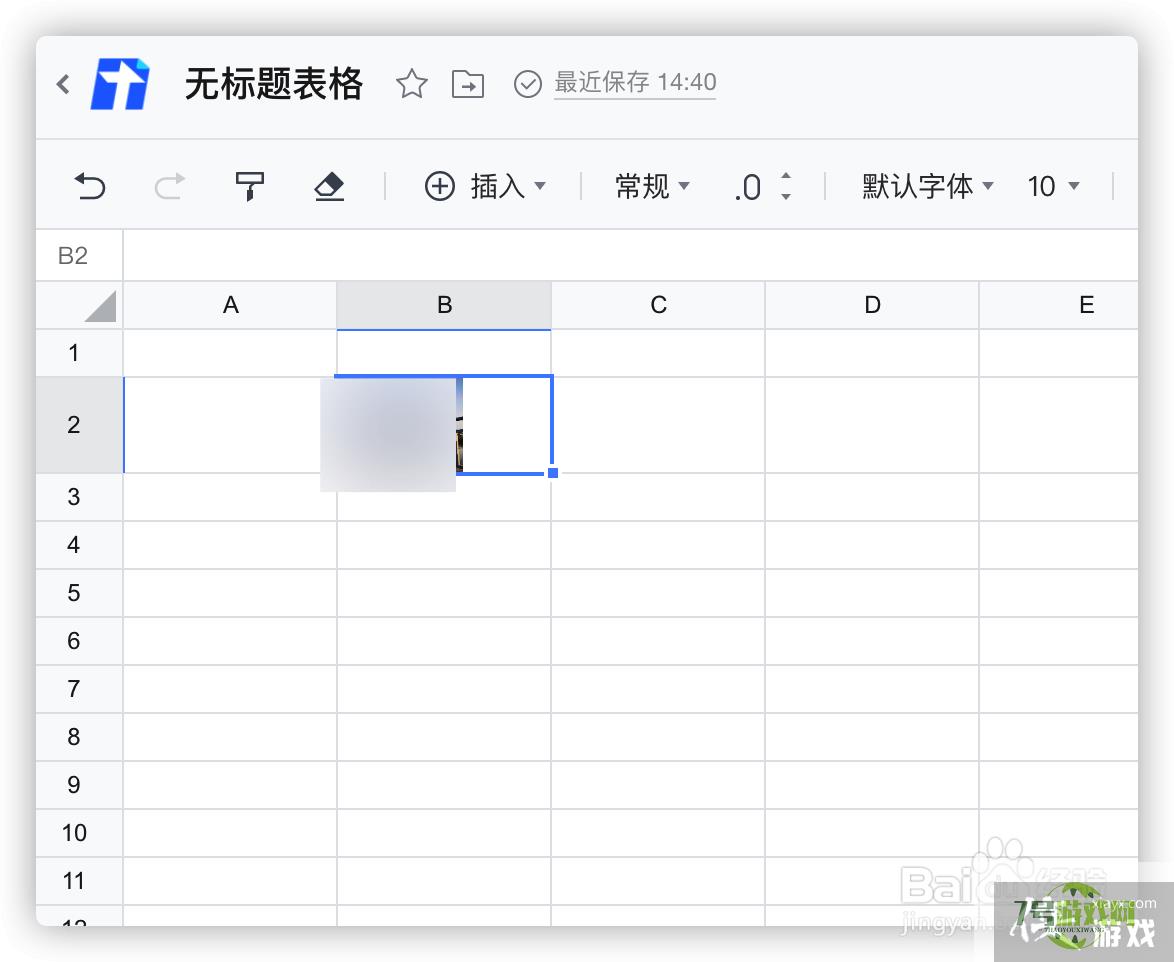
6、在第三步的操作中,不仅可以点击菜单栏上的插入,也可以在单元格上右键,在右键菜单中找到插入图片的选项。
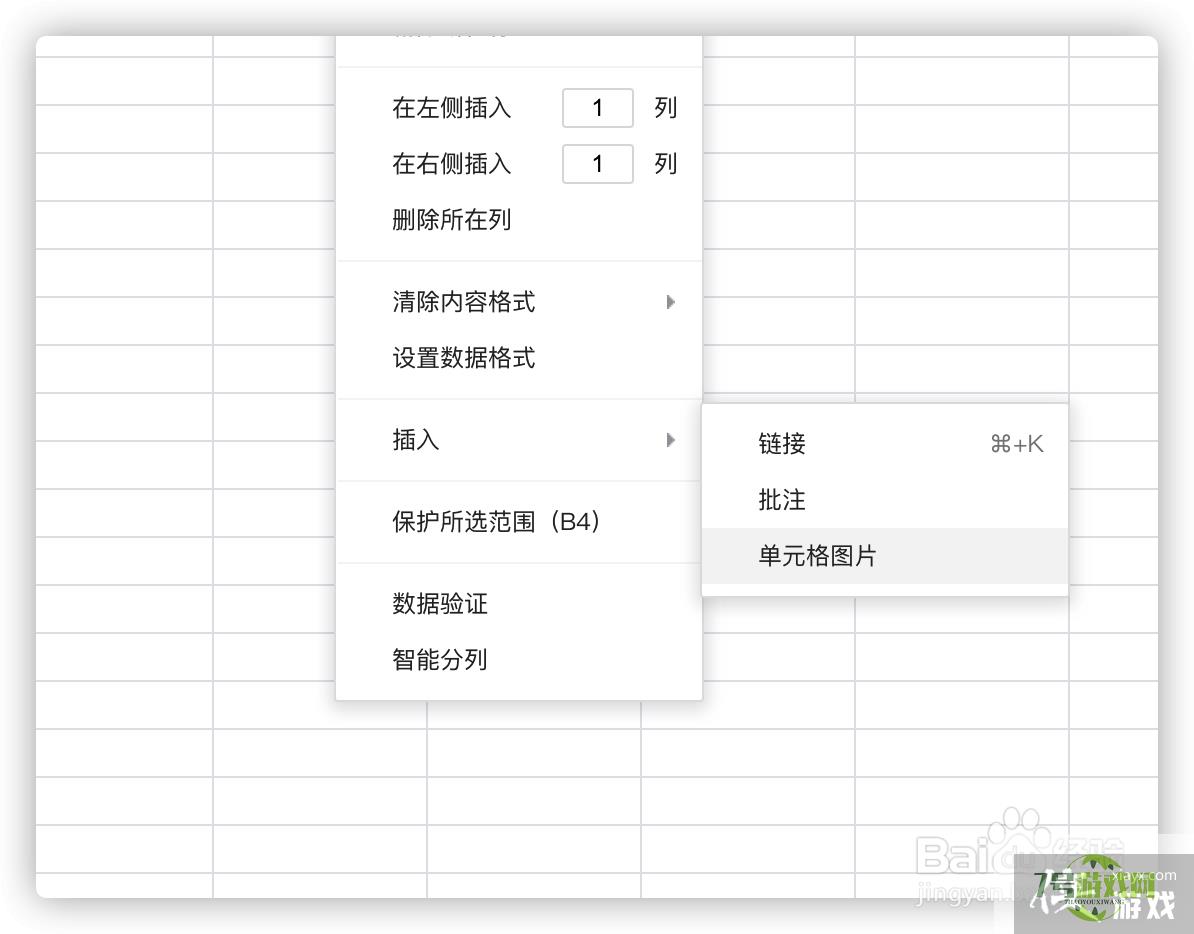
最新更新
更多软件教程
更多-
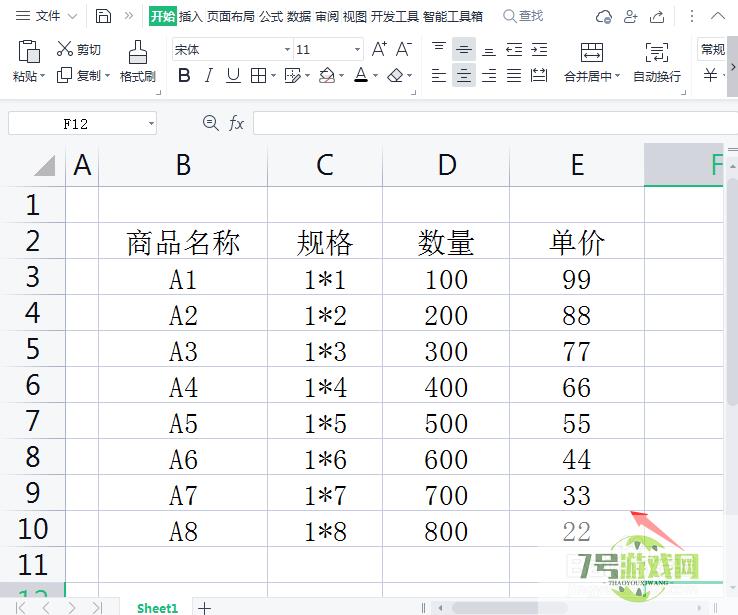
- Excel表格怎么用格式刷填充颜色
-
互联网
10-21
-

- 腾讯文档的表格怎么插入图片?
-
互联网
10-21
-
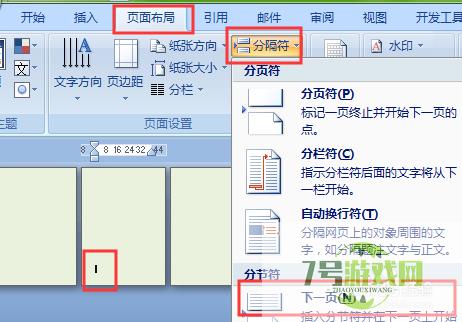
- 如何从Word中的某一页开始编号?
-
互联网
10-21
-

- 如何给文字添加紫色白边和光泽样式
-
互联网
10-21
-

- PS软件怎么用钢笔工具画虚线?
-
互联网
10-21
-
如有侵犯您的权益,请发邮件给3239592717@qq.com











